Операційна система Windows 10 надає досить обмежені можливості для персоналізації. Користувач може змінити кольорову гаму, фонове зображення робочого столу та екрана блокування, і на цьому, по суті, все. Проте, існують способи розширити ці можливості за допомогою сторонніх програм. Наприклад, Rainmeter дозволяє трансформувати зовнішній вигляд робочого столу, TranslucentTB робить панель завдань прозорою, а T-Clock призначений для гнучкого налаштування годинника в системному треї.
Персоналізація годинника у системному треї
T-Clock – це безкоштовна програма з відкритим кодом, розроблена спеціально для кастомізації годинника у системному треї. Вона також пропонує додаткові функції, такі як календар, будильники та таймери. Якщо ці можливості не потрібні, їх можна просто ігнорувати. Важливо зазначити, що ця програма не замінює жодних системних елементів Windows.
Запустивши T-Clock, ви можете перейти до вкладки “Текст годинника”, якщо вас цікавить виключно налаштування відображення часу. Тут можна змінювати шрифт, його розмір, використовувати напівжирне чи курсивне накреслення, регулювати міжрядковий інтервал, змінювати розмір та положення годинника. Крім того, програма дозволяє змінювати колір тексту і навіть додавати колір фону, якщо це необхідно.
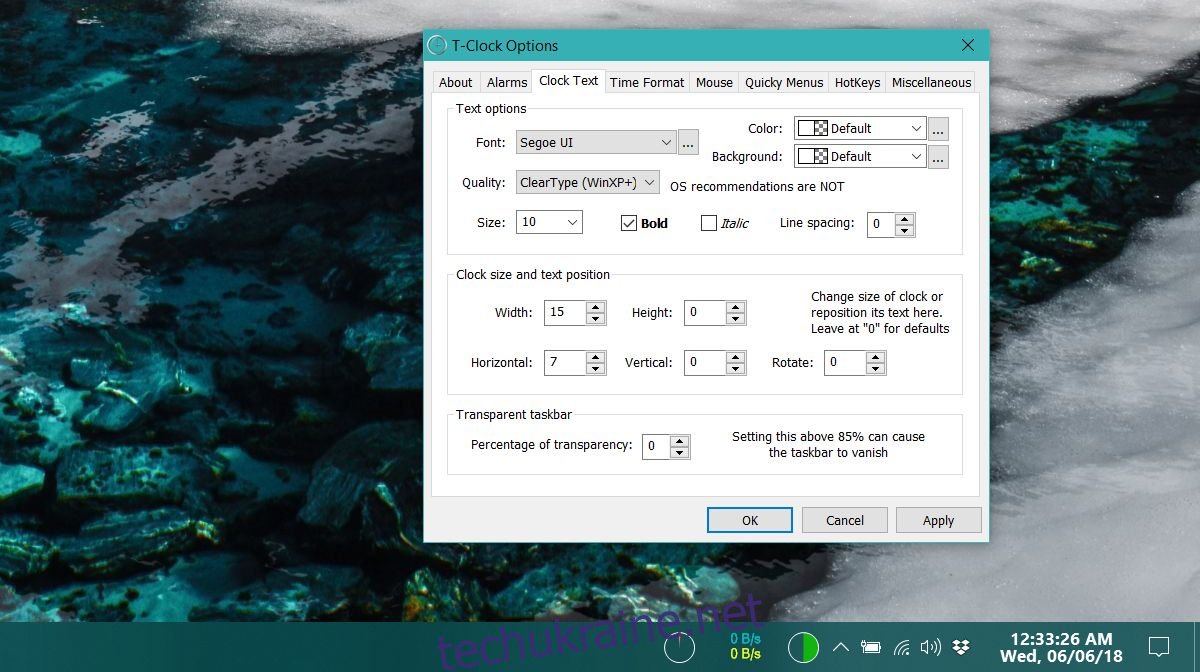
Вкладка “Формат часу” надає користувачу ще більше варіантів, ніж стандартні налаштування Windows 10. Всі зміни відображаються у режимі реального часу, що дозволяє відразу бачити результат. Після завершення налаштування програму можна закрити. Якщо ви захочете повернутися до стандартного відображення годинника, просто клацніть правою кнопкою миші на годиннику та закрийте T-Clock. Для доступу до налаштувань програми, клацніть правою кнопкою миші на годиннику і виберіть “Параметри T-Clock”.
Контекстне меню, яке з’являється після клацання правою кнопкою миші на годиннику, також надає швидкий доступ до інших панелей налаштувань Windows 10, таких як параметри персоналізації, властивості звуку, налаштування дати і часу.
T-Clock підтримує гарячі клавіші для доступу до додаткових функцій, таких як таймер, календар або секундомір. Щоб увімкнути календар, перейдіть на вкладку “Різне” і виберіть “Використовувати календар T-Clock”. Календар можна налаштувати, але він може не ідеально вписуватися в інтерфейс Windows 10. Стандартний календар Windows, як правило, більш зручний. Проте, якщо вам потрібно переглядати більше днів або дат, календар T-Clock може бути корисним. Він більш функціональний, хоч і поступається в естетиці.
Якщо стандартний годинник в системному треї здається вам занадто малим і його важко читати, T-Clock стане чудовим рішенням. Програма не є ресурсомісткою, а її налаштування дозволяють виділити годинник на тлі стандартних іконок Windows 10. Крім того, можна скопіювати відображення годинника на панель завдань, якщо ви використовуєте декілька моніторів.